百灵创作是一款专为网络写手打造的高效码字工具,它可以帮助用户轻松地进行相关的码字操作,让用户有效提高自己的工作效率,因此百灵创作软件深受用户的喜爱,当用户在使用百灵创作软件时,可以根据需求对功能进行个性化设置,例如有用户问到百灵创作如何开启夜间模式的问题,这个问题其实是很好解决的,用户只需在页面左侧的选项卡中点击设置选项,接着在设置窗口中点击个性化设置选项,然后勾选其中的夜间模式选项即可解决问题,详细的操作过程是怎样的呢,接下来就让小编来向大家分享一下百灵创作开启夜间模式的方法教程吧,希望用户在看了小编的教程后,能够从中获取到有用的经验。
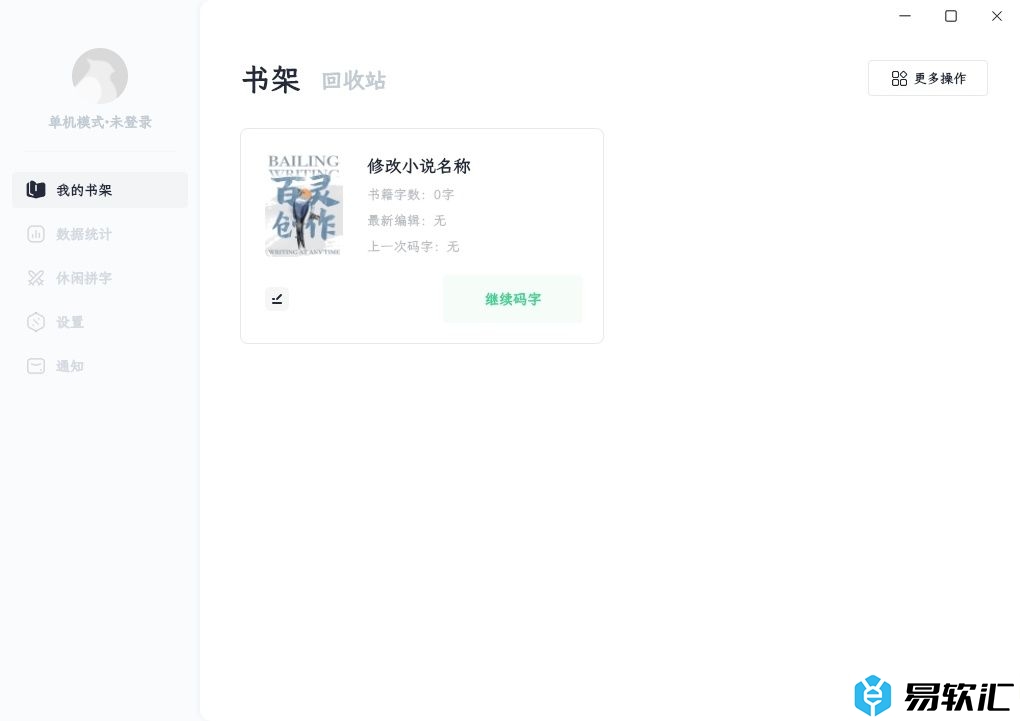
方法步骤
1.用户在电脑上打开百灵创作软件,并来到主页上点击左侧选项卡中的设置选项
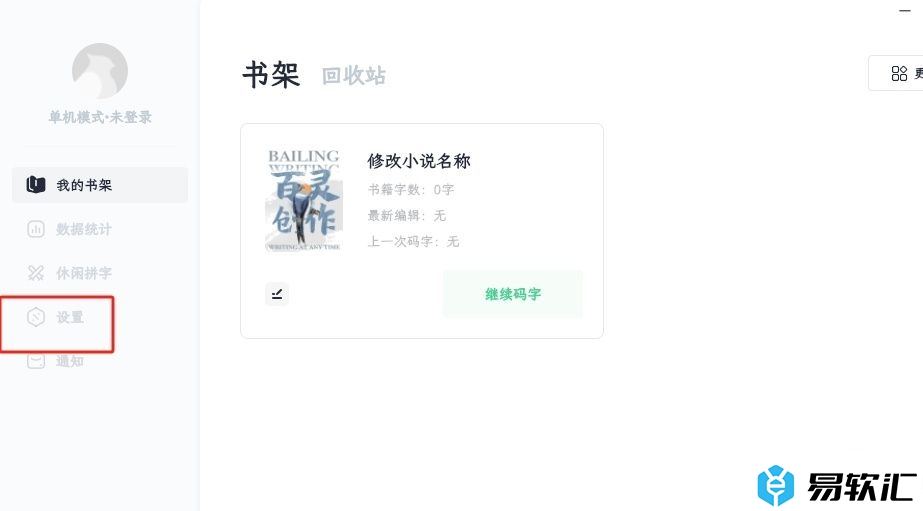
2.这时页面发生切换,进入到设置窗口中,用户将右侧的选项卡切换到个性化设置选项卡上
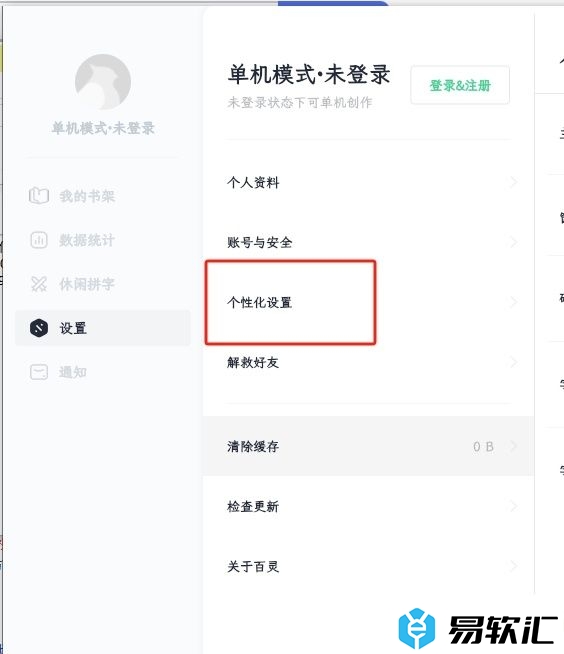
3.接着用户可以看到当前显示出来的功能板块,用户在主题样式板块中勾选夜间模式选项即可解决问题
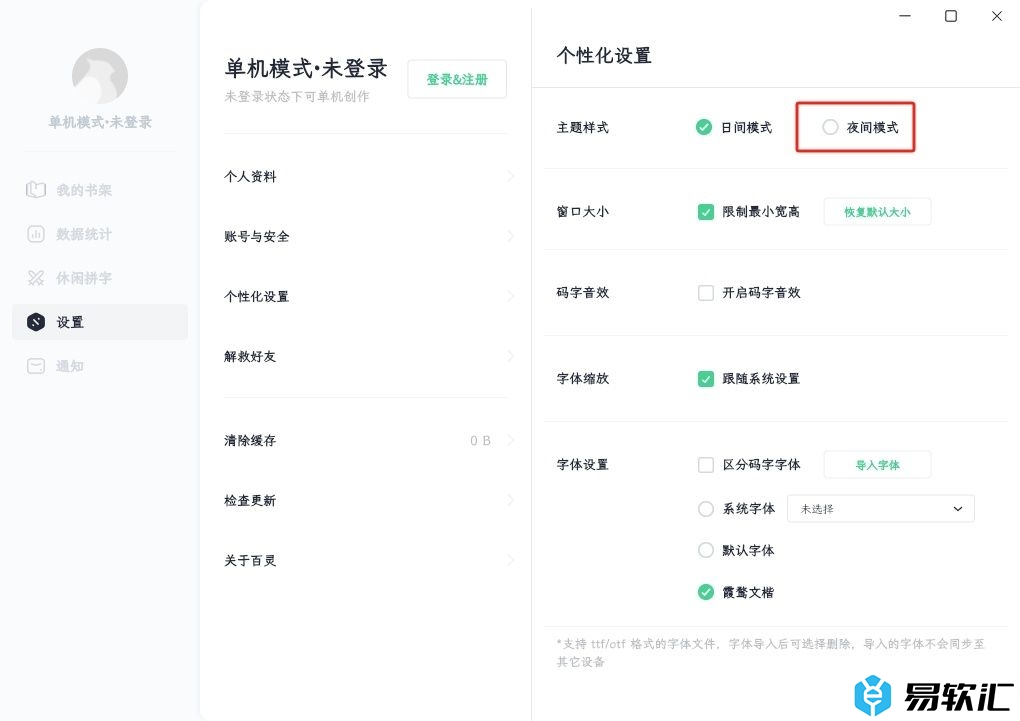
4.完成上述操作后,用户就可以看到软件界面成功开启了夜间模式,效果如图所示
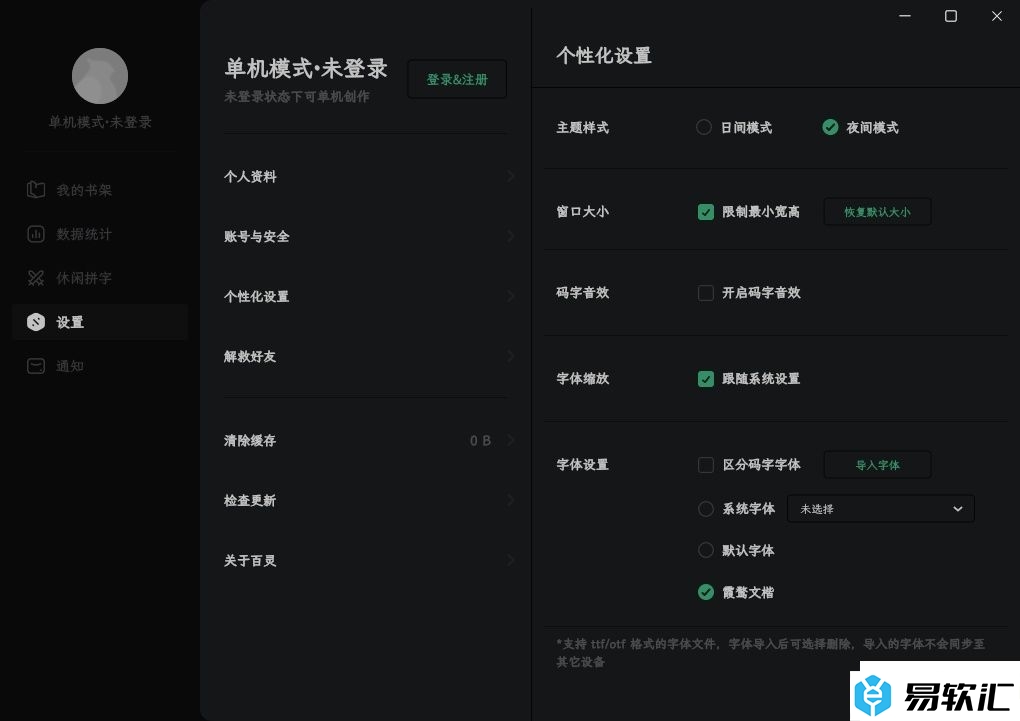
5.用户还可以在设置窗口中,对界面显示的字体样式进行简单的设置,可以设置为系统字体、默认字体等字体效果
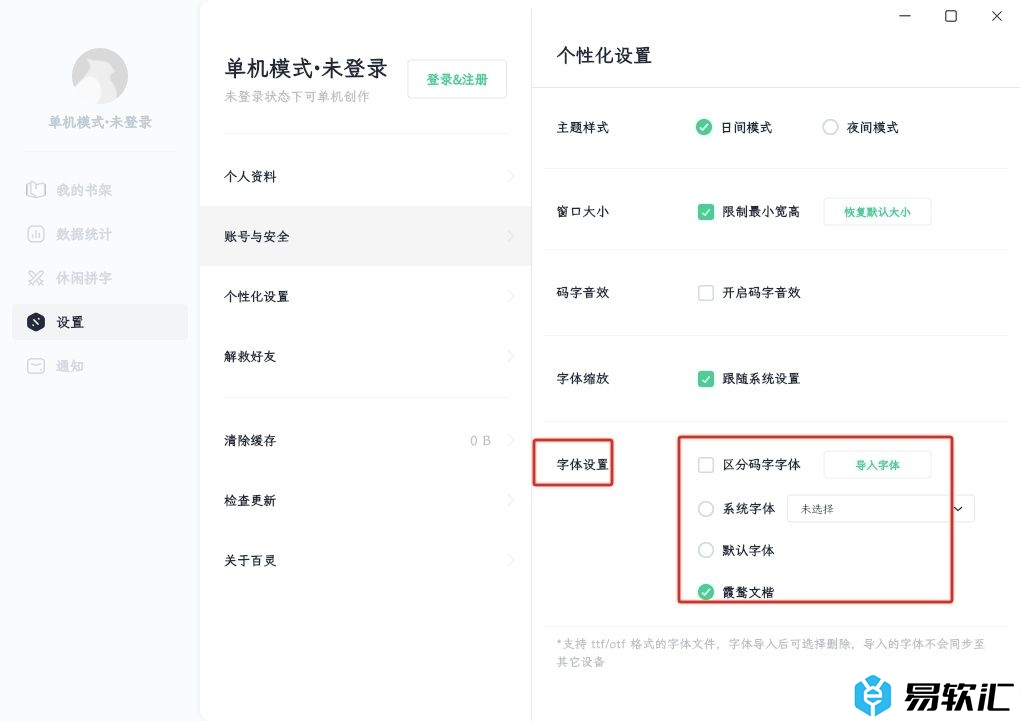
以上就是小编对用户提出问题整理出来的方法步骤,用户从中只打开大致的操作过程为点击设置-个性化设置-夜间模式这几步,方法简单易懂,因此有需要的用户可以跟着小编的教程操作试试看。






